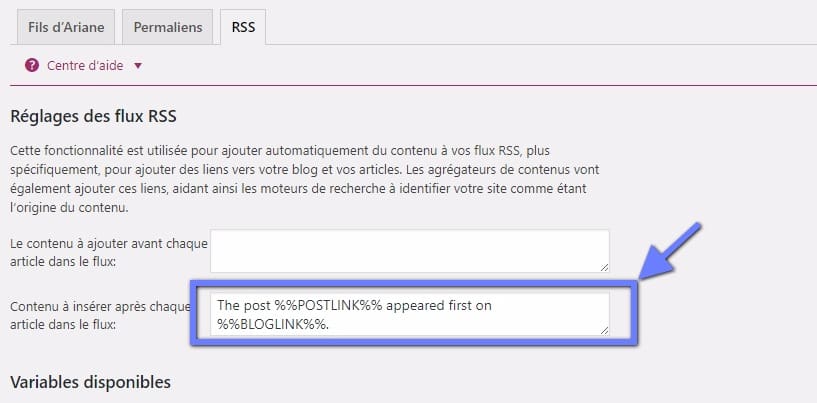Doriți să personalizați subsolul WordPress WordPress? Acest lucru vă permite să adăugați text personalizat, linkuri sau chiar reclame sub conținutul fluxului RSS. În acest tutorial, vă vom arăta cum să controlați cu ușurință subsolul fluxului RSS pe WordPress și cum să adăugați conținut personalizat numai la postările dvs.
Dar înainte, dacă nu ați instalat niciodată WordPress, descoperiți Cum se instalează un blog WordPress pași 7 et Cum de a găsi, a instala și a activa o temă WordPress pe blog-ul dvs..
Apoi, înapoi la motivul pentru care suntem aici.
De ce să adăugați conținut în subsolul fluxului RSS pe WordPress?
Feedurile RSS oferă o modalitate mai ușoară pentru utilizatori de a citi articolele dvs. din aplicațiile preferate de citire a feedurilor, precum Feedly.
Cu toate acestea, fluxurile RSS pot fi utilizate și de către scrapere de conținut pentru a fura automat postările de pe blog imediat ce sunt publicate. Uneori, aceste răzuitoare de conținut ajung să se claseze mai bine decât articolele originale de pe motoarele de căutare.
Scapă de hackerii de conținut aflând Cum de a proteja raclete de conținut blog
Adăugarea de conținut suplimentar la subsolul fluxului RSS vă permite adăugați „backlinks” la site-ul dvs. principal și publicarea originală la sfârșitul fiecărui articol. Acest lucru vă permite să vă clasificați mai bine articolele, chiar și atunci când sunt copiate de resturi de conținut.
Prin manipularea subsolului dvs. RSS, puteți, de asemenea, să încurajați cititorii să viziteze site-ul dvs. din când în când.
Acestea fiind spuse, să ne uităm la cum să personalizați cu ușurință footerul RSS pe WordPress.
Metoda 1: Adăugați conținut la fluxul RSS folosind Yoast SEO
Această metodă este mai ușoară și recomandată tuturor utilizatorilor. Trebuie să utilizați pluginul Yoast SEO, care este cel mai popular plugin WordPress SEO.
În primul rând, trebuie să instalați și să activați pluginul Yoast SEO. Pentru mai multe detalii, consultați ghidul nostru pas cu pas despre instalarea unui plugin WordPress.
După activare, trebuie să vizitați pagina " SEO> Tablou de bord „Și faceți clic pe„ caracteristici ". Apoi, derulați în jos până la secțiunea „Setări avansate” și asigurați-vă că această opțiune este „Activată”.
Nu uitați să salvați modificările. După aceea, veți putea vedea mai multe opțiuni în meniul SEO.
Apoi, trebuie să vizitați pagina " SEO> Avansat Și faceți clic pe fila RSS.
Sub setările fluxului RSS, prima casetă vă permite să adăugați conținut înainte de fiecare postare. A doua casetă vă permite să adăugați conținut la subsol.
Yoast SEO adaugă automat text de credit cu un „backlink” la site-ul dvs. web în subsolul fluxului RSS. Puteți utiliza textul așa cum este sau puteți adăuga propriul dvs. conținut.
Nu uitați să faceți clic pe butonul „Salvați modificările” pentru a stoca setările.
Vezi și Ce modificări wp-config.php pentru a securiza blog-ul dvs. WordPress
Acum puteți vedea fluxul dvs. RSS pentru a vedea modificările. La sfârșitul fiecărui articol veți vedea conținutul adăugat la subsolul dvs. RSS.
Metoda 2: Adăugați manual conținutul în subsolul RSS Feed pe WordPress
Această metodă necesită să adăugați cod la fișierele dvs. WordPress. Vezi tutorialul nostru pe cum să creezi un plugin WordPress.
Va trebui să copiați și să lipiți următorul cod în fișierul theme. funcții.php sau plugin-ul dvs. specific.
funcția bpc_feed_filter ($ query) {if ($ query-> is_feed) {add_filter ('the_content', 'wpb_feed_content_filter'); add_filter ('the_excerpt_rss', 'wpb_feed_content_filter'); } returnează $ interogare; } add_filter ('pre_get_posts', 'bpc_feed_filter'); function wpb_feed_content_filter ($ content) {// Conținutul pe care doriți să îl afișați va fi aici $ content. = ' Vă mulțumim pentru citire, Check out '. get_bloginfo ('nume'). ' pentru mai mult conținut. '; returnează conținut $; }
Acest cod verifică pur și simplu dacă pagina solicitată este un flux RSS și apoi filtrează conținutul pentru a afișa conținutul dvs. în subsolul RSS Feed.
Sperăm că acest articol vă va ajuta să învățați cum să controlați fluxul RSS pe WordPress. Puteți vedea, de asemenea, aceste sfaturi utile optimizați-vă fluxul RSS WordPress și obțineți mai mult trafic.
Descoperiți și câteva plugin-uri premium WordPress
Puteți folosi altele WordPress plugin-uri pentru a oferi un aspect modern și pentru a optimiza gestionarea blogului sau site-ului dvs.
Vă oferim aici câteva plugin-uri WordPress premium care vă vor ajuta să faceți asta.
1. Stilul de stil de postare
Această extensie Visual Composer oferă opțiuni de afișare complet actualizate pentru listele de articole sau postări, precum și un tip cu totul nou de aspect.
Printre caracteristicile sale veți găsi, printre altele: aspectul receptiv bazat pe Bootstrap, 3 aspecte diferite, suport multilingv, afișarea elementelor în modul carusel sau listă, Suport pentru pluginul WPML și multe altele.
Descarca | Demo | web hosting
2. AccessPress Social Icons Pro
AccessPress Social Icons Pro vă permite să creați diverse pictograme sociale și să vă conectați profilurile sociale de pe site-ul dvs. WordPress.
Ce WordPress plug-in premium vă oferă 16 seturi frumoase de pictograme din care să alegeți. În plus, vă oferă posibilitatea de a crea propriul set de pictograme, de a le personaliza, de a seta dimensiuni, de a adăuga mai multe efecte etc...
Descoperiți lista noastră cu Teme WordPress 10 premium pentru a crea un site web multilingv
Apelul său provine din faptul că vă permite să creați, să personalizați și să proiectați pictograme frumoase pentru profilurile dvs. de socializare.
Descarca | Demo | web hosting
3. Editorul de imagini ProVision pentru WordPress
Editorul de imagini ProVision pentru WordPress este un Extensia WordPress premium conceput pentru a lua locul Photoshop când doriți să adăugați câteva efecte imaginilor dvs. pe blogul dvs.
Poate fi utilizat în special atunci când doriți să pixelezi sau să estompezi o parte a imaginii, să adaugi un indicator / marker la o imagine, să adaugi un cadru, să adaugi anumite texte etc. Este extensia perfectă pentru tine.
Descarca | Demo | web hosting
Alte resurse recomandate
De asemenea, vă invităm să consultați resursele de mai jos pentru a merge mai departe în controlul și controlul site-ului și blogului dvs.
- 10 teme WordPress pentru a crea site-ul web al firmei dvs. de avocatură
- 10 teme WordPress pentru a crea un site web corporativ de renovare
- 6 plugin-uri WordPress pentru a adăuga un calculator la un blog
- 10 teme WordPress pentru a crea un site web al organizației umanitare
Concluzie
Aici ! Asta este pentru acest tutorial, sper că vă va permite să vă personalizați fluxul RSS pe WordPress. simte-te liber sa împărtășiți sfatul prietenilor dvs. de pe rețelele de socializare.
Cu toate acestea, puteți consulta și resursele noastre, dacă aveți nevoie de mai multe elemente pentru a vă derula proiectele de creare a site-urilor de internet, consultați ghidul nostru pentru Creare blog WordPress.
Dar, între timp, spuneți-ne despre dvs. comentarii și sugestii în secțiunea dedicată.
...